Belaidžiai tinklai yra visur. Ir su priežastimi. Juk jie - svajonės išsipildymas. Baigėsi dienos, kai įrangos talpinimą ribojo tinklo lizdų vieta. Bet tai sukelia naują iššūkį, kai reikia valdyti tinklus. Belaidžiai tinklai yra nematomi ir visiems, kuriems pavesta juos valdyti, prireiks tinkamų įrankių. O svarbiausias įrankis, kurį galima sugalvoti atliekant šią užduotį, yra „WiFi“ analizatorius. Nemažą jų galima įsigyti nemokamai ir kelioms platformoms. Belaidžiams tinklams ypač svarbūs analizatoriai, veikiantys nešiojamuosiuose įrenginiuose, tokiuose kaip išmanieji telefonai ar planšetiniai kompiuteriai, nes juos galima nuvežti į bet kurią vietą, kad būtų galima atlikti analizę vietoje. Skaitykite toliau, kai atskleisime 10 geriausių nemokamų „WiFi“ analizatorių, skirtų „Windows“, „iOS“ ir „Android“.

Bet prieš tai pranešime jums apie geriausią nemokamą„WiFi“ analizatoriai, pirmiausia apžvelgsime „WiFi“ analizatorius, kokie jie yra ir kam jie gali būti naudojami. Mes bandysime atsakyti į svarbų klausimą: kam man to reikia? Taip pat paaiškinsime, kas yra šilumos žemėlapiai. Kaip matysite, jie gali būti labai naudingi planuojant „Wi-Fi“ diegimą ar plėtinį.
Tada pasinerkime į savo temos esmę. Mes radome keturis puikius nemokamus „Wi-Fi“ analizatorius, skirtus „Windows“, tris „iOS“ ir tiek, kiek „Android“. Kiekvienam mūsų sąrašo įrašui pateiksime trumpą produkto apžvalgą ir geriausias jo savybes.
„WiFi“ analizatoriai 101
Terminas „WiFi Analyzer“ yra gana platus ir bendras. Paprasčiausia forma, viskas, kas gali būti naudojama analizuoti „WiFi“ srautą, duomenis ir (arba) signalus, gali būti vadinama „WiFi“ analizatoriumi. Todėl sunku paaiškinti, kokie jie yra. Panašu, kad kiekvienas tokios programinės įrangos kūrėjas turi savo idėją, kokia ji yra ir kokia ji turėtų būti. Pačios pagrindinės formos „WiFi“ analizatorius yra įrankis, kuris leis „pamatyti“ „WiFi“ tinklus. Vienoje vietoje gali būti keli „WiFi“ tinklai, kurių kiekvienas naudoja skirtingą SSID. „Wi-Fi“ analizatoriuje bus išvardyti galimi SSID ir dažniausiai kiekvieno SSID signalo stiprumas.
Kai kurie „WiFi“ analizatoriai eis toliau ir atpažinstrikdžių, galinčių trukdyti jūsų „WiFi“ ryšiui, šaltinis. Jie yra labai naudinga diagnostikos ir planavimo priemonė. „Wi-Fi“ analizatoriai rinks duomenis apie visus „Wi-Fi“ tinklus, kuriuos gali rasti, ir naudingą būdu parodys tą informaciją. Tiesą sakant, duomenų pateikimo būdas turbūt yra tas, kuriame labiausiai skiriasi „WiFi“ analizatoriai.
Daugelis „WiFi“ analizatorių turės tam tikrą vaizdąekranas, vaizduojantis skirtingus „WiFi“ tinklus. Kiti pateiks duomenis lentelės formatu. Bet nesvarbu, kurį pasirinksite, jie visi leis jums pamatyti nematomą.
Yra du būdai, kaip veikia „WiFi“ analizatoriai. Kai kurie užfiksuos „WiFi“ radijo bangas, kurias skleidžia „WiFi“ prieigos taškai, o kiti prisijungs prie prieigos taškų naudodamiesi SNMP ar kitomis priemonėmis, kad nuskaitytų svarbius jų veiklos duomenis. Geriausi bus derinami abu būdai, paprastai pateikiant aukščiausią detalumo lygį.
„Wifi“ analizatoriaus poreikis
Priežastys, kodėl reikalingas „WiFi“ analizatorius, yra tiesiogmaždaug tiek pat, kiek reikia bet kokio tinklo analizatoriaus. Visų pirma, jie padeda jums atidžiai stebėti, kas vyksta. Jie taip pat yra labai naudingi padedant trikčių šalinimo problemoms, susijusioms su jūsų „WiFi“ tinklais.
Tarkime, kad jūsų vartotojai yraskundžiasi dažnu sulėtėjimu ar atjungimu „WiFi“ tinkle. Paprastai tai paaiškinama paprastai: kažkas - dažniausiai kitas „WiFi“ tinklas - trukdo tinklo veikimui.
Tai yra būtent tokio tipo problema, kaip „Wi-Fi“analizatorius leis jums greitai identifikuoti. Anksčiau jomis naudojausi norėdamas sužinoti, kad biurų pastate, kuriame buvo mūsų biurai, šalia esantis nuomininkas turėjo daug galingesnį „WiFi“ tinklą, veikiantį tuo pačiu kanalu. Išsiaiškinęs šią problemą, aš tiesiog perkonfigūravau savo „WiFi“ prieigos taškus, kad galėčiau naudoti kitą kanalą, ir problema nebeišliko.
Kitas „WiFi“ analizatorių naudojimas yra išmatuotisignalo pasiskirstymas visoje jūsų vietoje, nesvarbu, ar tai namas, ar biuras. „WiFi“ signalai yra radijo signalai ir, nors jie tam tikru mastu gali praeiti per sienas, kai kurios pastatų konstrukcijos gali juos blokuoti galbūt ne iki galo, bet pakankamai, kad juos būtų galima sumažinti, kad jie būtų patikimai nenaudojami. Naudojant „WiFi“ analizatorių, veikiantį kai kuriuose nešiojamuosiuose įrenginiuose, galima vaikščioti po erdvę, kad rastumėte silpnesnes ar net visai neregėtas vietas. Jei planuojate išplėsti savo „WiFi“ tinklą, „WiFi“ analizatorius padės nustatyti, kur pridėti naujus prieigos taškus, kad būtų kuo geresnė aprėptis.
Ką apie „WiFi Heat Maps“?
Kitas labai naudingas „WiFi“ planavimo įrankisnei trikčių šalinimas leidžia sudaryti „WiFi“ šilumos žemėlapius. Trumpai tariant, „WiFi“ šilumos žemėlapis yra vaizdinis vaizdas, kaip „WiFi“ prieigos taškai spinduliuoja radijo signalą. Tai parodys, kur signalas yra stipriausias, o kur - silpniausias.
Daugelis šilumos žemėlapių įrankių yra atskiri įrankiai,atskirai nuo „WiFI“ analizatorių ir paprastai jie remiasi jūsų esamos infrastruktūros apklausos duomenimis, t. prieigos taškai - šilumos žemėlapiui sudaryti. Paprastai jie leis jums importuoti savo vietos aukšto planą, kuriame nurodysite prieigos taško vietą, o programinė įranga juos apklauss ir sukurs vizualų signalo pasiskirstymo aukšto plane vaizdą.
Daugelis įmonės lygio „WiFi“ įrangos tiekėjųturėti tam tikrą šilumos žemėlapio įrankio formą, tačiau vienas geriausių yra pardavėjas-agnostinis produktas iš „SolarWinds“, tinkamai vadinamas „SolarWinds šilumos žemėlapiu“. Tai yra pavyzdinio produkto „SolarWinds“ dalis: „Network Performance Monitor“ arba „NPM“ - naudingų tinklo valdymo įrankių rinkinys. Pradedant šiek tiek mažiau nei 3000 USD, įrankis yra ne visiems prieinamas, tačiau jūs gaunate daug daugiau, nei tik šilumos žemėlapis. Visą informaciją apie „SolarWinds“ tinklo efektyvumo monitorių rasite apsilankę „SolarWinds“ svetainėje.
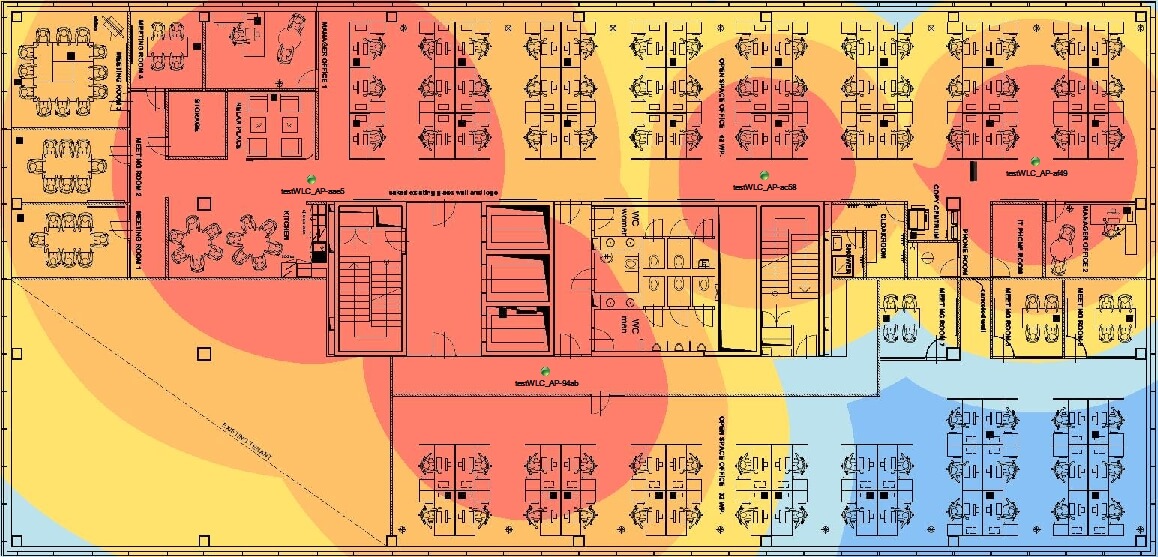
Grįžti į „SolarWinds“ šilumos žemėlapį, įrankisleis jums sukurti pasirinktinius belaidžius šilumos žemėlapius, kurie gali padėti rasti negyvas zonas, kur silpnas arba nėra ryšio. Įrankis apklausa jūsų prieigos taškus, norėdamas nuskaityti jų signalo stiprumą ir nurodyti ryšio kokybę bet kurioje vietoje. Įrankis pateiks šilumos žemėlapį virš jūsų vietos aukšto plano, kurį galėsite importuoti arba sukurti, kad gautumėte realią fizinę situacijos apžvalgą.
4 geriausi „Windows“ „Wifi“ analizatoriai
Užteks teorijos; atėjo laikas pereiti prie mūsųtrumpos geriausių „WiFi“ analizatorių apžvalgos. Mes pradedame nuo keturių „Windows“ įrankių. Kodėl „Windows“? Nes ji vis dar yra pati dažniausia OS, kurią naudoja tinklo administratoriai. „Windows“ taip pat yra platforma, kuriai sukurti geriausi „WiFi“ analizatoriai, ir mes norėjome jums pasiūlyti geriausią.
1. „SolarWinds“ „WiFi“ monitorius (NEMOKAMAS BANDYMAS)
„SolarWinds“, tas pats pardavėjas, kuris atnešė mumsAnksčiau minėta „Heat Map“ programinė įranga yra gerai žinoma kaip viena iš geriausių tinklo valdymo įrankių. Viena iš šių priemonių vadinama „SolarWinds WiFi Monitor“. Kaip ir ankstesnis produktas, tai yra „SolarWinds“ tinklo efektyvumo stebėjimo programinės įrangos dalis.
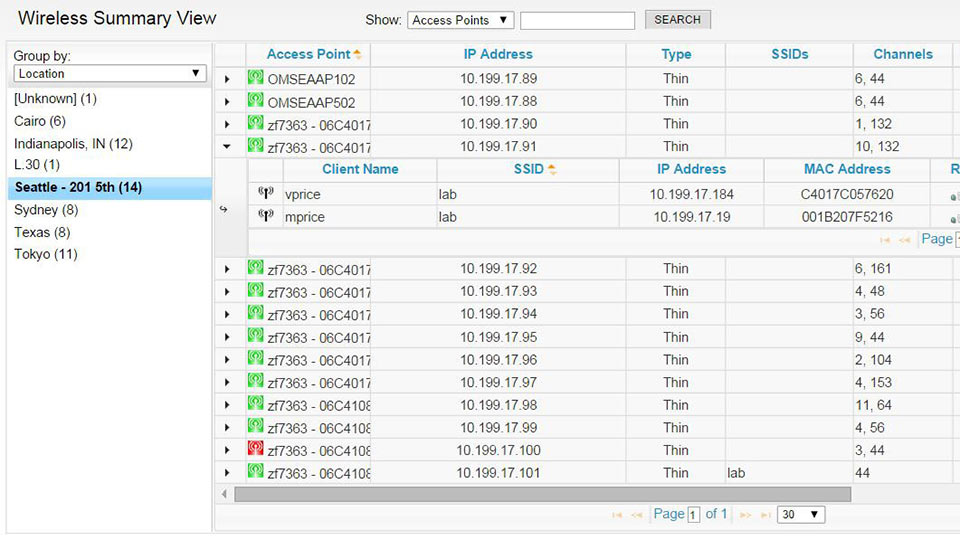
„SolarWinds“ belaidžio interneto monitorius yra vienas geriausiųtu gali rasti. Jis suras ir stebės jūsų belaidžius prieigos taškus ir pridės juos prie „SolarWinds“ tinklo našumo monitoriaus. Įrankis taip pat sudarys šilumos žemėlapius. Tiesą sakant, tai padarys šilumos žemėlapio įrankis, kaip mes paaiškinome anksčiau, tačiau ir „WiFi Monitor“, ir „Heat Map“ yra pagrindinio „Solarwinds“ pavyzdinio produkto „Network Performance Monitor“ komponentai.
Bet labiau už viską „SolarWinds WiFi“Monitorius leis jums stebėti belaidę infrastruktūrą. „SolarWinds“ tinklo našumo monitoriaus „Wi-Fi“ stebėjimas leis jums nustatyti perspėjimą, jis stebės jūsų infrastruktūrą ir sudarys ataskaitas daugeliu aspektų, tokių kaip IP adresai, įrenginio tipas, SSID, naudojami kanalai ir šiuo metu prisijungusių klientų skaičius. Informacija apie klientą apima kliento vardą, SSID, IP adresą, MAC adresą, gautą signalo stiprumo indikaciją (RSSI), prijungtą laiką, duomenų perdavimo spartą, gautus baitus ir perduotus baitus.
Kaip ir daugumai „SolarWinds“ programinės įrangos, nemokamą 30 dienų tinklo našumo stebėjimo priemonės versiją, įskaitant „WiFi Monitor“ ir „Heat Map“, galima atsisiųsti iš „SolarWinds“ svetainės.
2. „NetSpot“
„NetSpot“ yra dar vienas geriausių „WiFi“ analizatoriųrinkoje. Iš pradžių įrankis buvo sukurtas „Mac“ platformai, jis buvo perkeltas į „Windows“. Tai rinks duomenis iš jūsų prieigos taškų, įskaitant kanalo plotį, MAC adresą, signalo kokybę ir net tinklo šifravimą, kad jūsų belaidis tinklas būtų geriausias matomumas.
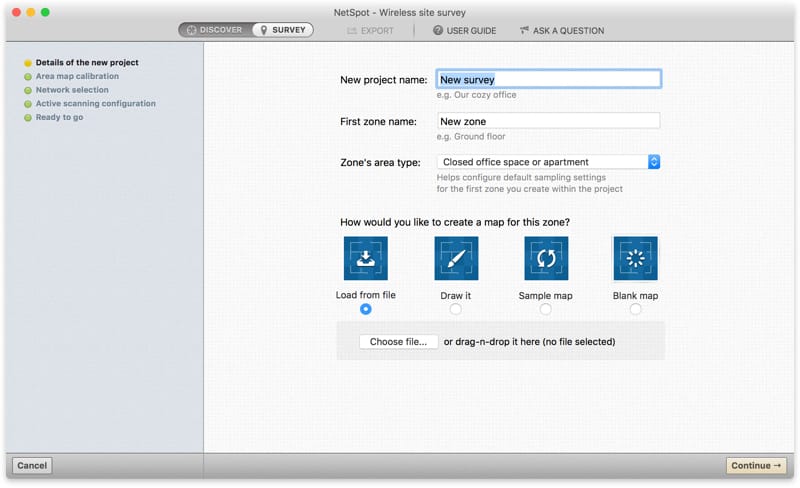
Išsamus „NetSpot“ šilumos žemėlapis yra vienas išgeriausios produkto savybės, tačiau tuo viskas nesibaigia. Pavyzdžiui, įrankis padės įvertinti WLAN trikdžius. Kitas stiprus šių įrankių bruožas yra jos ataskaitos, kuriose derinamas paprastumas naudoti ir precedento neturintis informacijos gylis.
„NetSpot“ yra bene vienintelis įrankis, kurį radometoks pat naudingas namų vartotojams, kaip ir profesionalus administratorius. Tiesą sakant, jis yra dviejų versijų: „Pagrindinis“ - vos mažiau nei 50 dolerių ir „Professional“ - apie 150 dolerių.
3. Akrilo WiFi
Akrilo „Wifi“ yra bene geriausias nemokamas „WiFi“ ryšyslangų analizatorius. Tai belaidžio tinklo skaitytuvas, kuris per labai trumpą laiką atlieka išsamią „WiFi“ ryšių tinklų saugos ir aprėpties analizę. Ši programinė įranga leis jums ieškoti prieigos taškų ir sudaryti lentelę su visa reikalinga informacija. Pagrindinė metrika, tokia kaip MAC adresas, SSID, RSSI, kanalas ir tiekėjas, yra įtraukta į šią lentelę. Įrankis taip pat turi monitoriaus režimą, kuriame jis stebės atskirus tinklo paketus, kuriuos galite naudoti paslėptiems tinklams nustatyti.
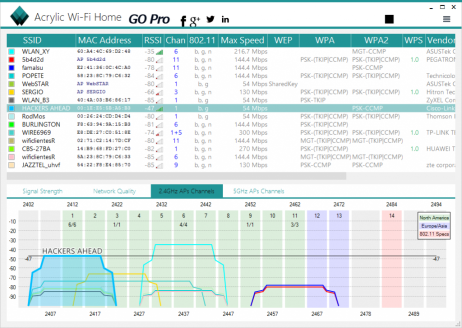
Kai mes pasakėme, kad įrankis yra nemokamas, jis truputį supykoruožas, nors. Asmeninė įrankio versija yra nemokama (tik asmeniniam naudojimui), tačiau ji taip pat yra profesionali versija ir teisėsaugos versija. Taip pat yra atskira „Akrilo šilumos žemėlapio“ programinė įranga, kurią galite pridėti prie savo paketo.
4. „InSSIDer“
Vertinant pagal kainą, „InSSIDer“ yra geras sandoris, tačiau taip pat yrapuikus produktas. Neleisk, kad tai lėtėtų, nesieki 20 USD, tai tave apgauna. Tai labai galinga priemonė. Jis ištrauks visus turimus duomenis iš jūsų prieigos taško ir leis peržiūrėti viską - nuo šifravimo tipo iki signalo stiprumo ir kanalo.
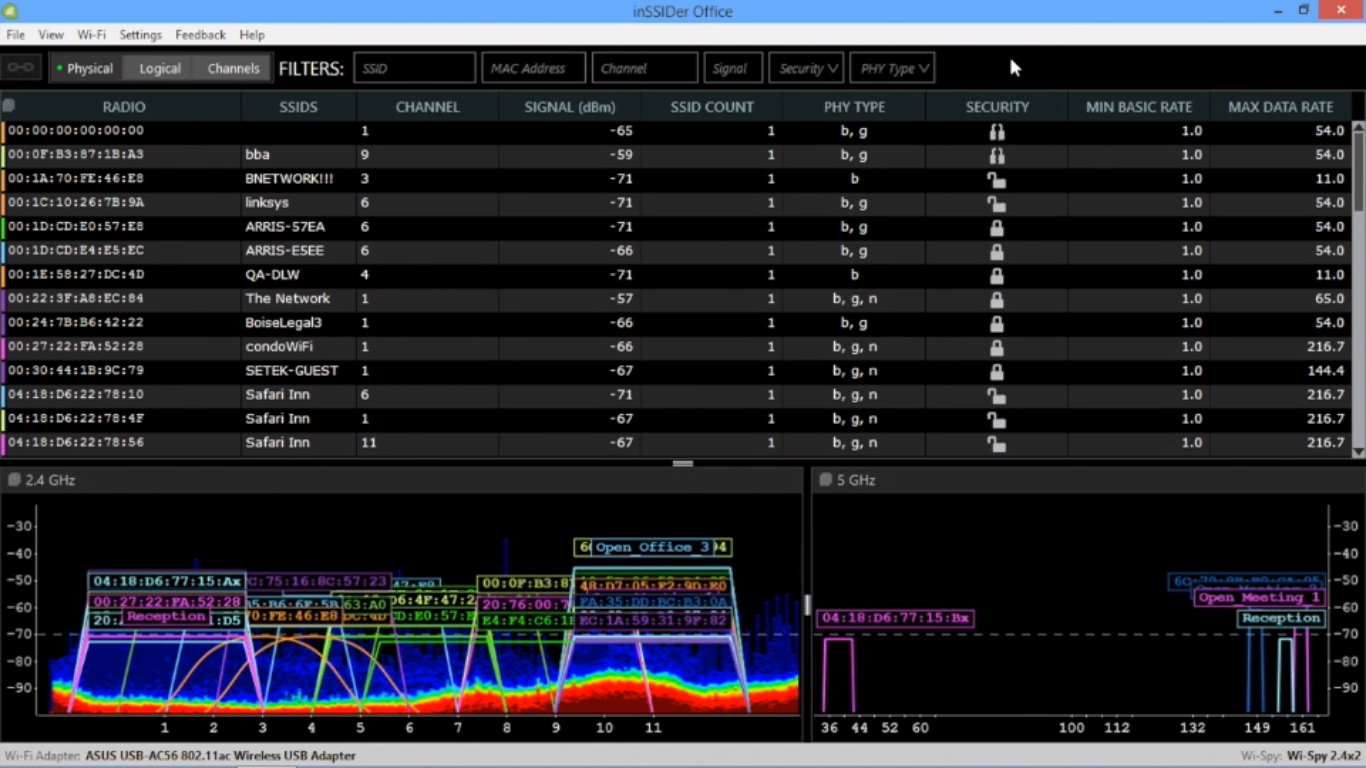
Ir „InSSIDer“ yra ne tik vienas pigiausių „WiFi“analizatorių, tai taip pat vienas iš lengviausiai naudojamų. Jos vartotojo sąsaja leidžia spustelėti konkretų „WiFi“ tinklą, kad būtų rodomas išskleidžiamasis meniu informacija, kuri gali būti rodoma apie jį. Galite pasirinkti SSID, signalo, kanalo ar tinklo tipą. Ši paprasta vartotojo sąsaja yra naudinga naujiems vartotojams, tačiau profesionaliems administratoriams ji gali būti šiek tiek ribota. Šis įrankis galbūt geriau tinka namų arba mažesnių įmonių tinklams.
3 geriausi „iOS“ „Wifi“ analizatoriai
Jei norite nuvežti savo WiFI analizatorių įlauką ir pamatyti, kas vyksta „vietoje“, jums reikia kažkokių nešiojamų analizatorių. Štai kodėl jie gamina analizatorius, kurie veikia nešiojamuosiuose įrenginiuose - išmaniuosiuose telefonuose ir planšetiniuose kompiuteriuose - pavyzdžiui, šie trys „iOS“ įrenginiai.
1. Tinklo analizatorius
Nepaisant gana neatskleisto pavadinimo, „Network“Analizatorius yra vienas geriausių „iOS“. Akivaizdu, kad jis buvo sukurtas siekiant padėti vartotojams nustatyti problemas ir rasti sprendimus. Įrankis leis peržiūrėti signalo stiprumą, delsą, atsijungimus, atsisiuntimo ir įkėlimo greitį. Taip pat yra įmontuotas „WiFi“ skaitytuvas, kuris aptinka netoliese esančius belaidžio tinklo įrenginius.
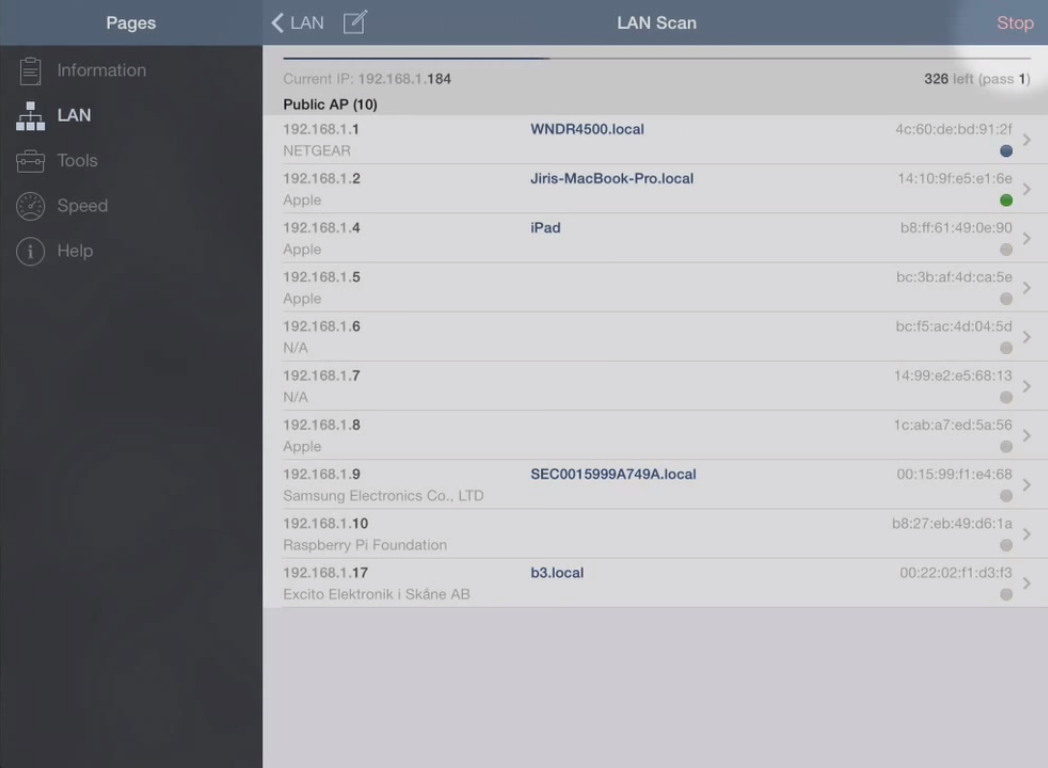
Įrankis taip pat patiks pažengusiemsadministratoriai. Tai gali ne tik rinkti informaciją apie aplinkinius tinklus, bet ir pasigirti keletu gana naudingų tinklo trikčių šalinimo įrankių. Pvz., Ten yra DNS paieškos funkcija ir tiesiai į ją įmontuotas „ping“ įrankis. Tai nėra nemokama programa, tačiau jums tai kainuos tik kuklius 3,99 USD. Kas gali sau leisti būti už tokią mažą kainą?
2. „WiFi Explorer“
Galite naudoti „WiFi Explorer“ programą nuskaitymui,stebėti ir šalinti belaidžių tinklų triktis. Įrankis leis išspręsti kanalų konfliktus ar signalo sutapimus ir nustatyti konfigūracijos problemas, kurios gali turėti įtakos belaidžių tinklų jungiamumui ir veikimui. Tai suteiks jums tam tikros informacijos apie tinklo duomenis, tokius kaip vardas (SSID), MAC adresas (BSSID), įrenginio gamintojas, signalo stiprumas (RSSI), triukšmas, kanalas, juosta, saugos konfigūracija, palaikomi duomenų perdavimo greičiai ir dar daugiau.
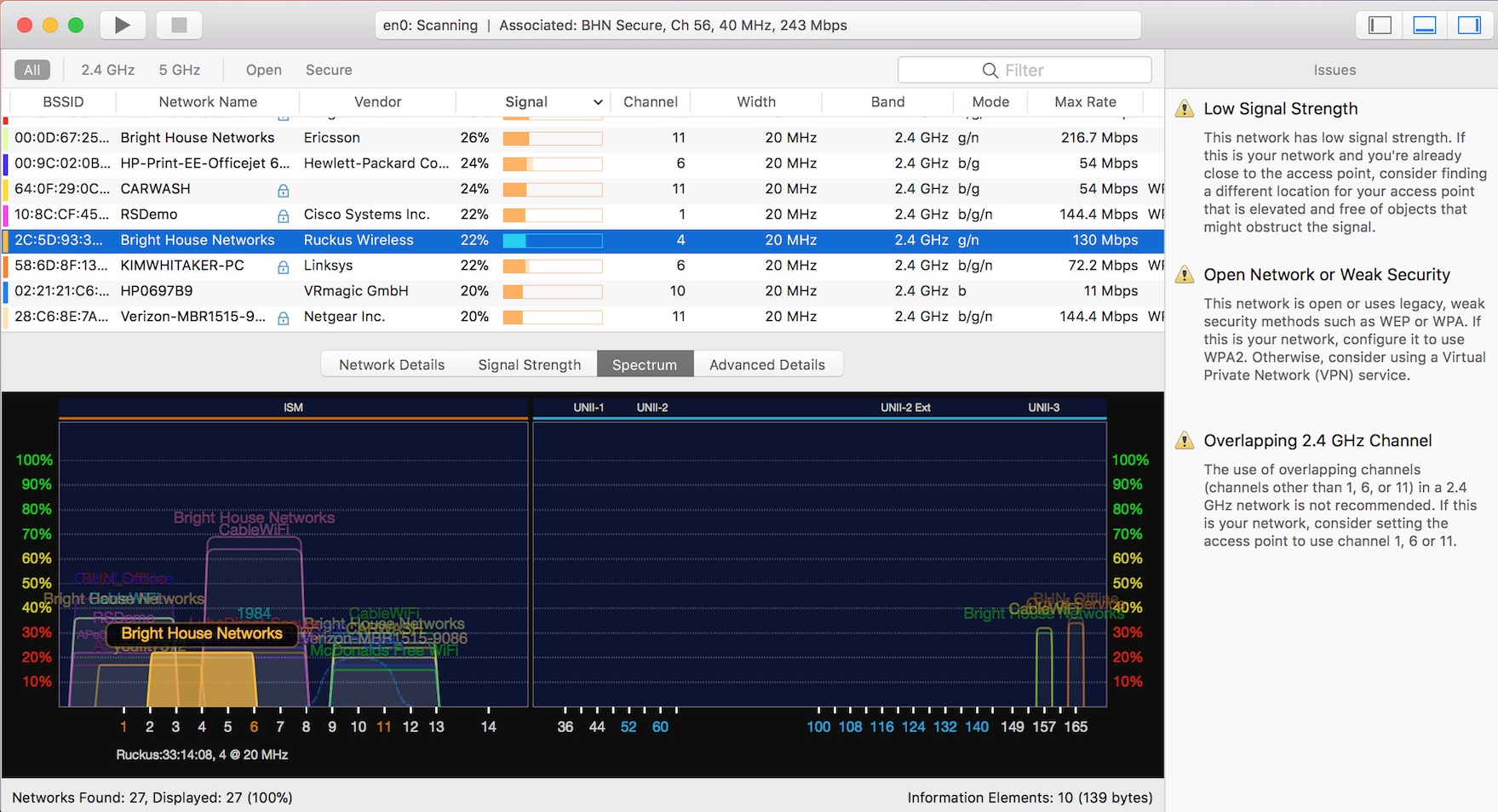
Įrankis gali būti keičiamas nuo namų iki mažo biuro ikiįmonių tinklai. Jis turi lengvai naudojamą, intuityvią vartotojo sąsają ir palaiko 2,4 GHz ir 5 GHz dažnių juostas, taip pat 20, 40, 80 ir 160 MHz kanalus. Jis veiks su visais 802.11a / b / g / n / ac / ax tinklais.
3. „Fing“ programa
„Fing App“ yra nemokama „WiFi“ analizatoriaus programa. Jis turi keletą naudingų komponentų, tokių kaip „WiFi“ skaitytuvas, interneto ryšio tikrintuvas, potinklio skaitytuvas ir prievadų skaitytuvas. Jis netgi turi keletą įsibrovimų aptikimo įrankių. Tai daugybė funkcijų, kurias galite nešiotis delnuose, ir tai gali padėti greitai nustatyti ir išspręsti belaidžio tinklo problemas.

„Fing“ naudoja milijonai vartotojų visame pasaulyje iruž jos slypi labai aktyvi bendruomenė. Programa dažnai atnaujinama „App Store“, užtikrinant, kad visada galite naudotis naujausiomis funkcijomis ir klaidų pataisomis. Dėl didžiulio populiarumo ir vartotojų bazės yra daugybė internetinių vadovėlių ir dokumentų, kaip naudoti įrankį ir kuo geriau išnaudoti jo galimybes.
3 geriausi „Android“ skirti „Wifi“ analizatoriai
Jei jums labiau patinka „Android“ nei „iOS“, nesijaudinkite, taip pat yra keletas puikių šios platformos „WiFi“ analizatorių. Mes ieškojome rinkos ir pateikėme jums geriausius tris, kuriuos galėjome rasti.
1. „Wifi“ analizatorius
Ieškodami „WiFi“ analizatoriaus, skirto „Android“,Paprastai „WiFi Analyzer“ yra pirmasis pasirodęs vardas. Turint daugiau nei 10 milijonų įdiegimų, tai yra viena populiari priemonė. Taip pat yra šio populiarumo priežastis: įrankis yra geras. Įrankis nuskaitys bangas, atpažins netoliese esančius tinklus ir sukurs vaizdinį esamos situacijos vaizdą.
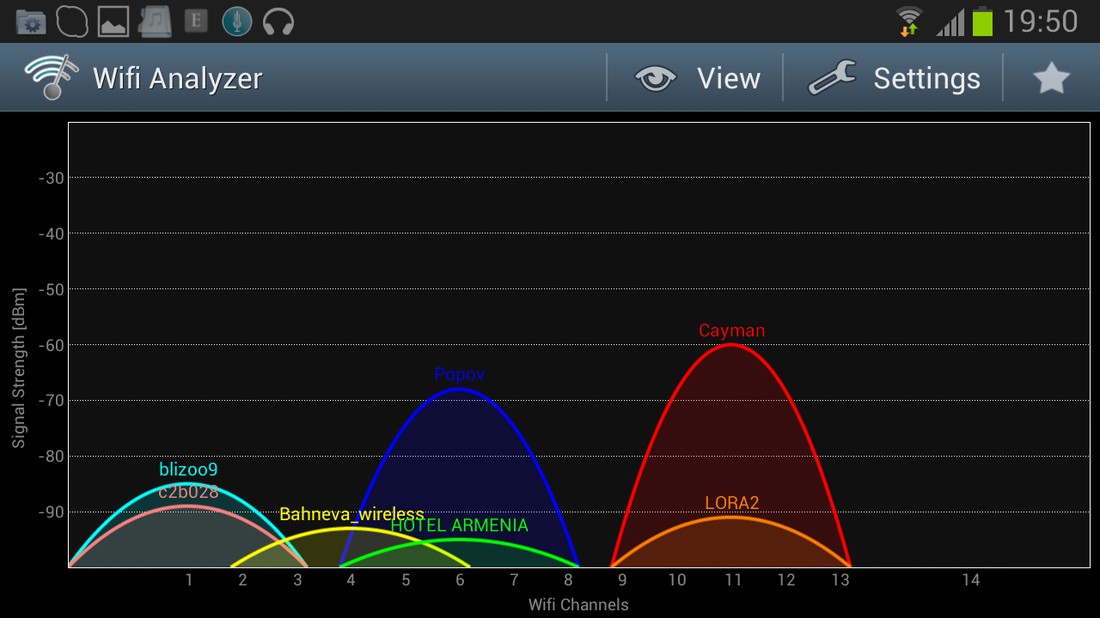
Bet šis vaizdinis vaizdas nėra tikPuiku, ji taip pat naudinga ir leis greitai atpažinti, pvz., kanalus, kuriuose yra sotumas. Pagrindinis ekranas parodys kiekvieno tinklo, kurį jis gali rasti, signalo stiprumą realiuoju laiku. Jis taip pat gali parodyti signalo stiprumo grafiką laikui bėgant. Taip pat galite nulio viename konkrečiame tinkle ir pamatyti aktyvaus signalo stiprumo matuoklį. Jei nesate grafikos tipas, tinklo duomenis taip pat galite pamatyti lentelių pavidalu.
Tai yra nemokama programa, palaikoma skelbimųturėsite susidurti su ekrane rodomais skelbimais, tačiau jie yra tik maži antraštės, rodomi ekrano apačioje, nebent jūsų mobiliajame įrenginyje yra labai mažas ekranas, jie nebus problema.
2. „OpenSignal“
„OpenSignal“ yra galbūt universaliausios programosšį trumpą sąrašą. Jo išsami žemėlapio ypatybė yra gana unikali. Tai ne tik analizuos „WiFi“ signalus, bet gali parodyti netoliese esantį „Wi-Fi“ interneto prieigos taškų ir mobiliųjų telefonų bokštų - žarnelių - iš jūsų paslaugų teikėjo fizinį žemėlapį - parodyti, kur yra geriausia ryšio kokybė.
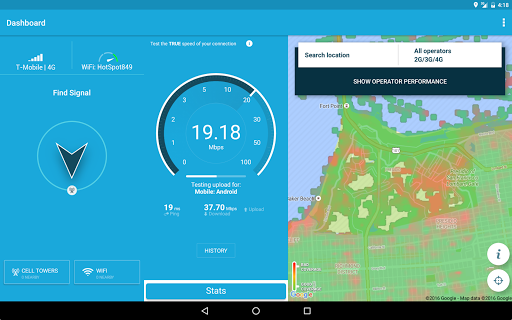
„OpenSignal“ galbūt geriausias tiems, kurie noristebėti ir optimizuoti jų „wifi“ ir mobiliųjų signalų aprėptį. Bet tai vis dar yra puikus „WiFI“ analizatorius. Tai gali rinkti šiek tiek pagrindinės informacijos apie belaidį tinklą, o tai yra gerai, jei jūs tik ieškote pagrindų. Programa galima nemokamai ir nepalaikoma skelbimų.
3. „ManageEngine“ WiFi analizatorius ir matininkas
„Wi-Fi“ analizatorius ir matininkas iš „ManageEngine“yra gana naudinga programinė įranga. Galite jį naudoti norėdami efektyviai stebėti signalo stiprumą ir rodyti kanalų diagramas visuose prieinamuose „WiFi“ tinkluose. Konkrečiai, naudodamiesi jo „WiFi“ monitoriumi galite aptikti lėtus „WiFi“ tinklus, nustatyti kanalo trukdžius ir silpną signalo stiprumą. Taip pat galite naudoti programos įmontuotą „WiFi“ skaitytuvą, norėdami nuskaityti visus „WiFi“ tinklus jūsų aplinkoje.
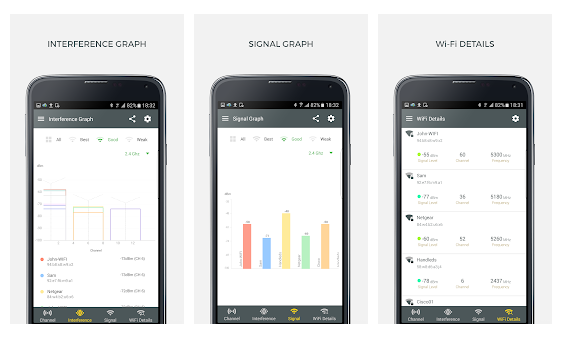
Naudodamiesi savo matavimo režimu, „WiFi“ analizatoriumi irTyrėjas taip pat gali aptikti „WiFi“ tinklų signalo stiprumą. Kitos funkcijos leidžia, pavyzdžiui, iš programos eksportuoti apklausos rezultatų šilumos žemėlapio ataskaitas ir signalo stiprumo ataskaitas. Tada šias ataskaitas galėsite naudoti bet kur, kur norite. Tai labai gera nemokama programa, kuri net nepalaikoma skelbimų.
Išvada
Nesvarbu, kurį „WiFi“ analizatorių pasirinksite, kiekvienas iš jųmūsų dešimt pasirinkimų suteiks jums daugybę informacijos apie jūsų belaidžius tinklus. Ši informacija gali būti naudojama norint suderinti, pašalinti triktis, išplėsti ar net suplanuoti „WiFi“ infrastruktūrą. Kai kurie iš jų yra pilnų įrankių, o kitus galima palyginti su šveicarų armijos peiliais, kurių pakuotėje yra daug lengvesnių, tačiau vis dar naudingų įrankių. Daugelis administratorių dažniausiai naudojasi visaverčiu darbalaukio „WiFi Analyzer“ ir nešiojamuoju. Daugybė nemokamų ar nemokamų bandomųjų produktų yra jokia priežastis, kodėl negalite išbandyti kelių iš jų prieš nusprendžiant, kurį iš jų naudoti ilgainiui.













Komentarai